Heim >System-Tutorial >Windows-Serie >So lösen Sie das Problem einer nicht reagierenden Laptop-Tastatur
So lösen Sie das Problem einer nicht reagierenden Laptop-Tastatur
- WBOYnach vorne
- 2024-01-15 16:45:142212Durchsuche
Es wird berichtet, dass einige Freunde, die gerade einen Laptop gekauft haben, mit dem Laptop nicht sehr vertraut sind. Sie dachten, er sei gut, als sie ihn kauften, aber dann konnten sie nicht tippen. Einige Benutzer denken vielleicht, dass es ein Problem mit dem von ihnen gekauften Laptop gibt, aber das ist nicht unbedingt der Fall. Aus diesem Grund hat der Editor für Sie Lösungen für das Problem der nicht reagierenden Laptop-Tastatur zusammengestellt.
Warum funktioniert die Laptop-Tastatur nicht richtig? Es gibt zwei Situationen, in denen die Laptop-Tastatur ausfällt. Eine davon ist die häufigere Situation, in der die Buchstabentasten als Zahlen angezeigt werden. Die andere Situation besteht darin, dass die Laptop-Tastatur ausfällt und nichts passiert, wenn Sie sie drücken ? Laptop-Tastatur reagiert nicht? Als Nächstes erklärt Ihnen der Herausgeber, wie Sie das Problem des Ausfalls der Laptop-Tastatur lösen können.
Fehlfunktion der Laptop-Tastatur
Schritt 1: Überprüfen Sie das Hardwaregerät.
Wenn es sich um einen Desktop-Computer handelt, überprüfen Sie das Tastaturkabel und die Buchse. Wenn es sich um eine USB-Schnittstelle handelt, versuchen Sie es mit einer anderen USB-Buchse.
Wenn es sich um einen handelt Laptop, schließen Sie einen externen Computer an. Versuchen Sie es mit einer Tastatur.
Start-Ausführen (geben Sie regedit ein) – OK oder drücken Sie die Eingabetaste, um den Registrierungseditor zu öffnen Erweitern Sie nacheinander HKEY_LOCAL_MACHINESYSTEMCurrentControlSet.
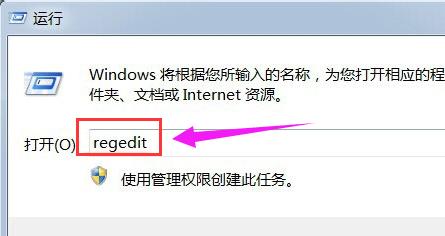
Notebook-Bild-2
Erweitern Sie es nacheinander unter dem Erweiterungselement „CurrentControlSet“: ControlClass
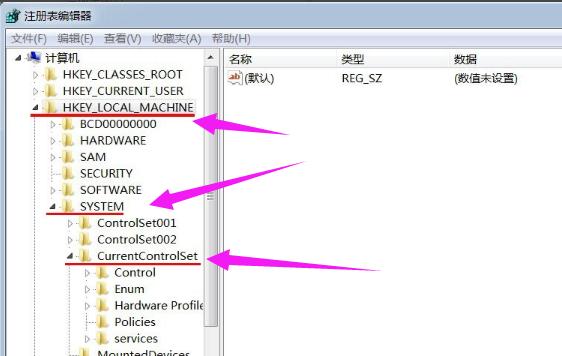
Tastatur reagiert nicht, Bild-3
Finden Sie es im Erweiterungselement „Klasse“:
{4D36E96B-E325-11CE-BFC1-08002BE10318}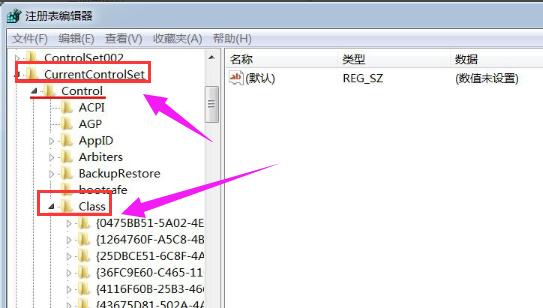
{4D36E96B-E325-11CE-BFC1-08002BE10318};
Notebook-Bild-4
bei {4D36E96B -E325 -11CE-BFC1-08002BE10318} Suchen Sie im rechten Fenster nach dem Element „UpperFilters“ und klicken Sie mit der rechten Maustaste auf „UpperFilters“, klicken Sie im Dropdown-Menü auf „Löschen“;
Starten Sie den Computer neu. 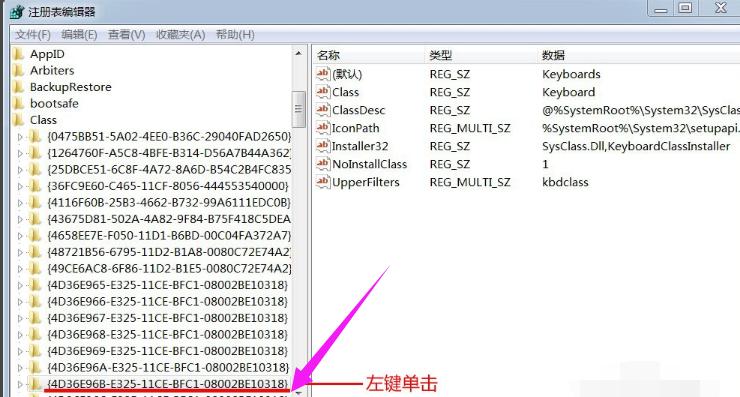
Tastaturdiagramm-5
Nach dem Neustart des Computers
klicken Sie mit der rechten Maustaste auf den Desktop-Computer – Eigenschaften – Geräte-Manager, klicken Sie auf: Tastatur und dann mit der rechten Maustaste: PS/2-Standardtastatur – Eigenschaften 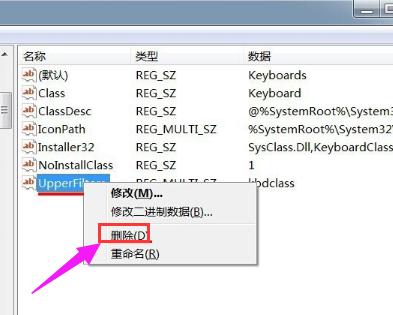
Tastaturdiagramm-6
In der PS/2-Standardtastatur sehen wir in der Gerätestatusleiste des Eigenschaftenfensters: Das Gerät kann nicht gestartet werden. 🔜
{ 4D36E96B -E325-11CE-BFC1-08002BE10318}, klicken Sie im entsprechenden rechten Fenster mit der rechten Maustaste auf das Leerzeichen-Neuer (N)-String-Wert (S)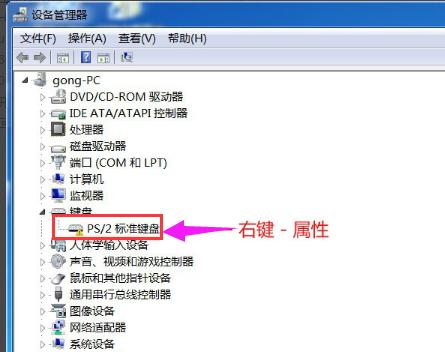
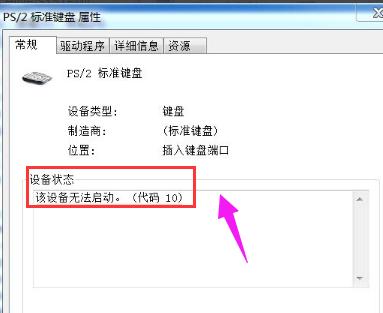
Doppelklicken Sie mit der linken Taste: UpperFilters, geben Sie kbdclass in die numerische Datenspalte (V) des Popup-Fensters zum Bearbeiten der Zeichenfolge ein und klicken Sie dann auf: OK
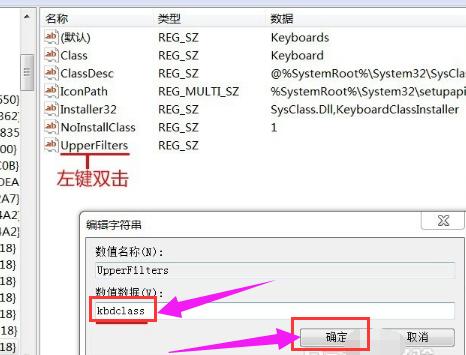
Tastaturbelegung-10
Die numerischen Daten des UpperFilters-Elements (V) lauten: kbdclass, beenden Sie den Registrierungseditor.
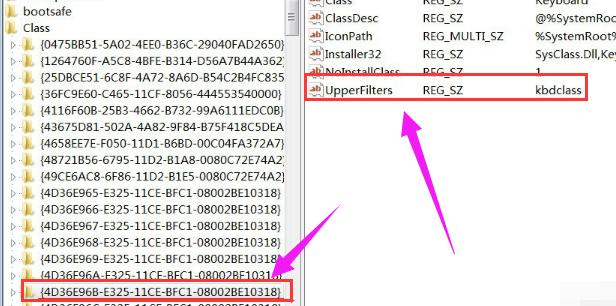
Tastaturfehlfunktion Abbildung 11
Starten Sie den Computer neu und die Tastatur kehrt zum Normalzustand zurück.
Oben erfahren Sie, wie Sie das Problem einer nicht reagierenden Laptop-Tastatur lösen können.
Das obige ist der detaillierte Inhalt vonSo lösen Sie das Problem einer nicht reagierenden Laptop-Tastatur. Für weitere Informationen folgen Sie bitte anderen verwandten Artikeln auf der PHP chinesischen Website!
In Verbindung stehende Artikel
Mehr sehen- Wenn die Tastatur gesperrt ist, welche Taste muss ich drücken, um sie wiederherzustellen?
- Was tun, wenn die Windows-Computertastatur ausfällt?
- Was tun, wenn einige Laptop-Tasten ausfallen?
- Warum kann ich über den Ziffernblock der Tastatur keine Zahlen eingeben?
- Was tun, wenn die Tastatur im Windows 7-System ausfällt?

